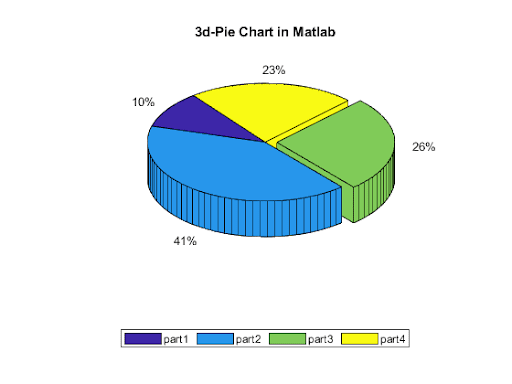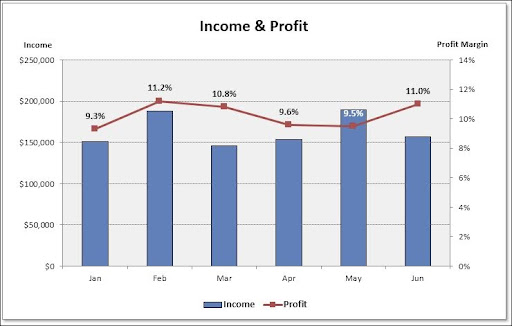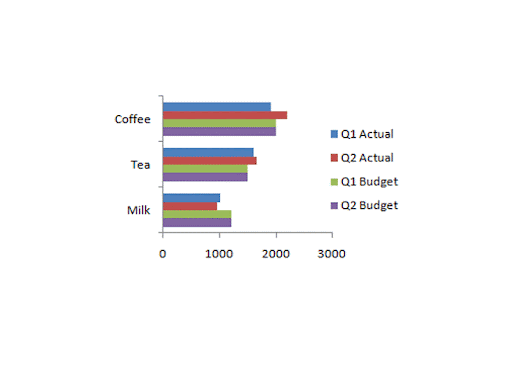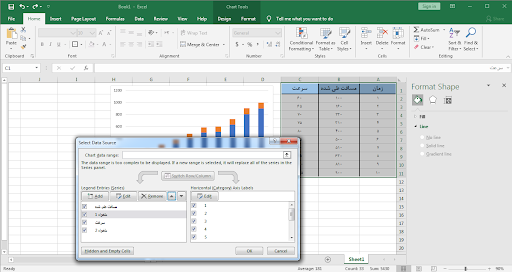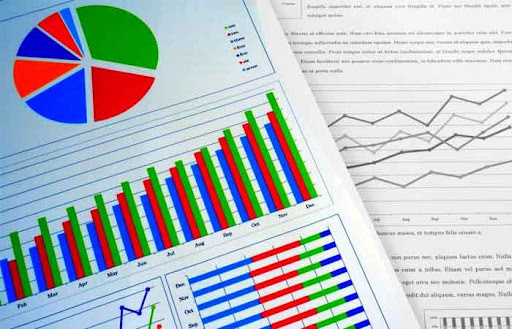یکی از موضوعات قابل بحث در اکسل، نحوه رسم نمودار می باشد. به نقل از میزبان فا مگ، زمانی که با حجم زیادی از اطلاعات روبرو هستیم و از سوی دیگر می خواهیم این اطلاعات را با یکدیگر مقایسه کنیم و آنها را تجزیه و تحلیل نماییم، رسم نمودار می تواند در تحقق این هدف به ما کمک کند. نمودار باعث می شود تا تحلیل داده ها و اطلاعات را به سادگی درک کنیم. با این وجود به نظر می رسد رسم نمودار در اکسل یکی از اقدامات مهم باشد. در ادامه، به آموزش رسم نمودار در Excel خواهیم پرداخت.
در این مطلب میخوانید
پیش از رسم نمودار در اکسل، چه اقداماتی لازم است انجام دهیم؟
پیش از آموزش رسم نمودار در اکسل می خواهیم اقداماتی که برای شروع این کار، ضروری به نظر می رسند را بیان کنیم. اقدامی که در ابتدای امر باید انجام دهید، مشخص نمودن داده ها جهت نمایش بر روی نمودار است. اگر داده ها به صورت پشت سر هم قرار نگرفته اند، کافیست داده نخست را انتخاب کنید و با نگه داشتن کلید Ctrl در ادامه، داده های موجود در سایر سطرها و ستون ها را انتخاب نمایید.
اکنون با ورود به بخش Insert و در گروه Charts، نوع نمودار را تعیین نمایید. هر کدام از نمودارها دارای نمونه های گوناگونی اند که بر حسب نیاز و انتظار می توانید آنها را برگزینید.
در ادامه قبل از اینکه به ادامه مطلب بپردازیم از مقاله آموزشی رفتن به خط بعدی در اکسل دیدن فرمائید.
چطور در اکسل نمودار رسم کنیم؟
پیش از اینکه به رسم نمودار در اکسل بپردازید، باید بدانید که اکسل حاوی نمودارهای متنوعی است. در نتیجه، آموزش رسم نمودار در اکسل برای هر یک از آنها متفاوت خواهد بود. در ادامه به توضیحات ارائه شده توجه کنید:
نحوه ترسیم نمودار ستونی در اکسل:
از نظر زمانی می توان گفت نمودار ستونی یکی از سریع ترین نمودارها به شمار می آید. به این دلیل که شما می توانید با استفاده از کلیدهای میانبر اقدام به رسم این نمودار کنید. برای این کار کافیست این اقدامات را انجام دهید:
- داده ها را انتخاب کنید.
- با فشردن کلید F11 به کار خود ادامه دهید. پس از این اقدام با یک نمودار ستونی روبرو خواهید شد.
نحوه رسم نمودار دایره ای:
رسم نمودار در اکسل، یکی از لذت بخش ترین کارهایی است که می توان انجام داد؛ البته به این شرط که تسلط لازم بر این امر را داشته باشید. یکی از نمودارهای ساده ای که در اکسل رسم می گردد و محبوبیت بسیاری را داراست، نمودار دایره ای یا کیکی است. علت این محبوبیت، ظاهر زیبای داده های به نمایش درآمده می باشد. برای رسم این نمودار باید این گام ها را بردارید:
گام نخست
ابتدا انتخاب داده ها را انجام دهید.
گام دو
حالا با ورود به بخش Insert و گروه Charts، از بین نمودارها، نوع دایره ای را انتخاب کنید.
گام سه
در ادامه با گزینه های متعددی از نمودار دایره ای روبرو خواهید شد.
گام چهار
به سلیقه خود می توانید نمودار دایره ای سه بعدی را انتخاب کنید. در آخر، نمودار دایره ای مورد نظر همراه با داده های از قبل تعیین شده را خواهید داشت.
چطور نمودار ستونی خطی را رسم کنیم؟
یکی از نمودارهای اکسل، نمودار ستونی خطی است. در این بخش از آموزش نمودار در اکسل باید بگوییم زمانی از این نمودار استفاده می شود که دو یا چند عنصر به طور همزمان دچار تغییر شده باشند. در نتیجه برای تجزیه و تحلیل این تغییرات، نیازمند نمودار فوق خواهیم بود.
در ادامه بخوانید: چگونه در اکسل ردیف اضافه کنیم
فرض کنید داده هایی که قرار است روی نمودار نشان داده شوند، شامل هزینه های یک کمپانی و سود سالانه آن باشند. با استفاده از نمودار ستونی خطی می توانیم بفهمیم سود سالانه چقدر بوده و هزینه ها نیز چه مقدار بوده اند. برای فهمیدن این موضوع و رسم نمودار مورد نظر، این قدم ها را باید بردارید:
قدم اول
با انتخاب کل داده ها و فشردن کلید F11، اقدام به ترسیم یک نمودار ستونی نمایید.
قدم دوم
قدم بعدی، ترسیم نمودار ستون در مقابل خط خواهد بود. آنچه نیاز دارید، تغییر نوع نمودار است که برای تحقق آن می بایست بر روی نمودار، کلیک راست انجام دهید.
قدم سوم
اقدام بعدی چیست؟ انتخاب گزینه Combo از پنجره Change chart type. حالا با انتخاب Clustered column – Line به کار خود ادامه دهید.
قدم آخر
در انتها متوجه تغییرات حاصل شده در نمودار خواهید گشت و می بینید که یک نمودار ستونی خطی ایجاد شده است.
نحوه رسم نمودار در اکسل: نمودار میله ای
نمودار میله ای از شباهت بسیاری به نمودارهای ستونی برخوردار می باشد. با این تفاوت که این نمودار دارای ظاهر افقی است. برای رسم نمودار در اکسل، به ویژه نمودار میله ای می بایست این مراحل را طی کنید:
مرحله ۱
با انتخاب کل داده ها و فشردن کلید F11 نمودار ستونی ساده ترسیم می شود.
مرحله ۲
حالا بر روی نمودار ترسیم شده، کلیک راست انجام دهید و روی گزینه Change Chart Type بزنید.
مرحله ۳
پس از انتخاب این گزینه، نمودارهای مختلفی به شما نشان داده می شوند. با انتخاب نمودار میله ای، تغییراتی در نمودار اولیه حاصل گردیده و در آخر با یک نمودار میله ای افقی مواجه خواهید شد.
برای رسم نمودار درون سلولی در اکسل چه باید کرد؟
برای دستیابی به یک دید کلی در رابطه با ستون پیش رو می توان از نمودارهای درون سلولی استفاده کرد. برای رسم این نمودار، نیاز به پیمودن این مسیرها خواهید داشت:
در ادامه بخوانید: ثابت کردن ستون در اکسل
اولین مسیر
وارد بخش Insert شده و آنجا گروه Sparklines را انتخاب کنید. این نمودار به صورت مستقل و جداگانه از گروه Charts قرار گرفته است.
دومین مسیر
اقدام به انتخاب داده های موجود در یک ستون نمایید.
سومین مسیر
حالا باید انتخاب کنید که کدام یک از نمودارهای Sparklines، مد نظر شماست. ما نمودار Column را در نظر می گیریم.
چهارمین مسیر
در ادامه پنجره ای ظاهر می شود که امکان تغییر محدوده و مکان نمودار در آن وجود دارد.
آخرین مسیر
پس از اینکه انتخاب های خود را در خصوص مکان و محدوده نمودار انجام دادید، کلید Ok را بفشارید تا تایید نهایی صورت گیرد. در آخر یک نمودار، درون سلول های اکسل خواهید داشت. با کشیدن سلول روی سایر ستون های واقع در همان محدوده، یک نمودار ستونی دیگر ایجاد خواهد شد.
نمودار محوری در اکسل چگونه رسم می گردد؟
در این بخش از آموزش رسم نمودار در اکسل، با نمودارهای محوری سروکار خواهیم داشت. تغییراتی که در داده های زمان واقعی رخ می دهند، توسط این نمودار نشان داده می شوند. در ادامه نحوه رسم آن را توضیح خواهیم داد:
یک)
ابتدا داده ها را انتخاب نمایید.
دو)
در قسمت بالا وارد بخش Insert شوید و از گروه Charts، نمودار pivot chart را برگزینید.
سه)
در ادامه پنجره Create PivotChart را خواهید داشت. کاری که اینجا باید انجام دهید، تعیین مکان و محدوده نمودار است. با انتخاب کل داده ها و انتخاب مکان برای نمودار در صفحه کار، ادامه دهید.
چهار)
اکنون با نمودار محوری خالی روبرو خواهید شد.
پنج)
عناصری که باید در نمودار نشان داده شوند را انتخاب کنید.
شش)
در آخر نمودار محوری حاوی اطلاعات مورد نظر خود را خواهید داشت.
در ادامه بخوانید: چگونه فایل اکسل را پی دی اف کنیم
آیا امکان ویرایش نمودار رسم شده در اکسل وجود دارد؟
بله پس از رسم نمودار در اکسل می توانید آن را ویرایش نمایید. اول از همه جهت دستیابی به ابزار نمودار باید اقدام به انتخاب آن کنید. اگر خواهان افزودن برچسب هایی همچون عنوان محورها و نمودارها هستید، می بایست وارد بخش Design شده و آنجا بر روی گزینه Add Chart Element بزنید. در ادامه بر روی گروه Chart Layouts کلیک کرده و برچسبی که مد نظر شماست را برگزینید.
با ورود به بخش Chart Tools Design می توانید اقداماتی را در خصوص تغییر مکان نمودار، نوع نمودار و داده ها انجام دهید. در آخر، از قسمت Format، گزینه Chart Tools را انتخاب کنید. در ادامه از طریق گروه Current Selection، امکان انتخاب یک عنصر بر روی نمودار وجود خواهد داشت. حالا با کلیک بر روی Format Selection، پنجره ای با عنوان Formatting Task باز می شود. این پنجره را در قسمت راست خواهید دید و می توانید از طریق آن، رنگ، شکل و سبک بخش انتخابی را عوض کنید.
یادگیری کامل و سریع اکسل در ۲۴ وب لرن
این روزها یادگیری مهارت هایی همچون اکسل، یک امتیاز مهم محسوب می شود. امتیازی که هر کسی با برخورداری از آن می تواند دروازه های جدیدی را به روی خود باز کند. اگر تشنه آموزش و یادگیری هستید و می خواهید با فراگیری اکسل، مهارتی بر مهارت های فعلی خود بیفزایید، اساتید برجسته ۲۴ وب لرن در خدمت شما هستند تا پس از طی یک دوره کامل آموزش اکسل به یک دانش کلی درباره اکسل دست پیدا کنید. این دوره به یادگیری کامل و سریع شما کمک کرده و ویدئوهای ۱۸ ساعته را در اختیارتان قرار می دهد. لذا هر زمان که نیاز به یادآوری نکات آموزشی داشته باشید، می توانید ویدئوهای آموزشی را مجددا پلی کنید تا نکات فراموش شده، مجددا در ذهن بازیابی شوند.
ضمنا دوره ای که خریداری می کنید، در دسترس همیشگی شماست و چند ماه بعد و یا چند سال آینده به آنها دسترسی مداوم خواهید داشت. مهمتر از همه اینکه این دوره جامع که به زبان ساده و قابل فهم ارائه می شود، دارای ضمانت بازگشت وجه است. لذا اگر پس از تهیه آن و طی ۷ روز احساس کردید که دوره مورد نظر، مناسب شما نیست، می توانید مبلغ پرداخت شده را پس بگیرید. با این اوصاف به نظر می رسد دوره آموزش اکسل ۲۴ وب لرن یکی از بهترین گزینه ها برای شما باشد.
در ادامه بخوانید: طریقه ساخت جدول در اکسل
کلام پایانی
اکسل امکانات متعددی را در اختیار کاربران می گذارد. یکی از آنها ایجاد داشبورد در اکسل و دیگری رسم نمودار در اکسل است. رسم نمودار یکی از اقدامات ضروری جهت تجزیه و تحلیل داده هاست و به درک ساده آنها کمک می کند. در این متن، توضیحاتی را راجع به این موضوع بیان کردیم و نحوه ترسیم نمودارهای اکسل را به طور جداگانه شرح دادیم. این آموزش ها به صورت کلی بیان شده و جهت دستیابی به جزئیات بیشتر می توانید در دوره آموزشی ۲۴ وب لرن شرکت کنید.
سوالات متداول
سریع ترین نمودار از بین نمودارهای اکسل کدام است؟
نمودار ستونی یکی از سریع ترین نمودارها از نظر مدت زمان لازم برای ترسیم است؛ چرا که با استفاده از کلیدهای میانبر مانند F11 رسم می گردد.
کدام یک از نمودارهای اکسل دارای محبوبیت بیشتری است؟
نمودار دایره ای یکی از محبوب ترین هاست، به این علت که شکل ظاهری جذاب تری در مقایسه با سایر نمودارها دارد.
چطور نمودار اکسل را ویرایش کنیم؟
پس از رسم نمودار در اکسل می توانید آن را به سادگی ویرایش کنید. در بخش مربوط به « آیا امکان ویرایش نمودار رسم شده در اکسل وجود دارد؟» به این موضوع پرداخته ایم.